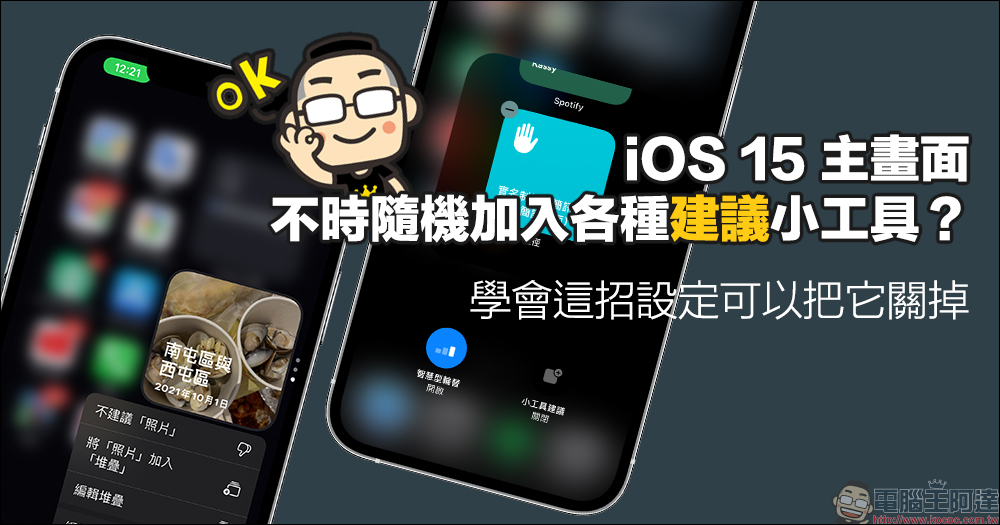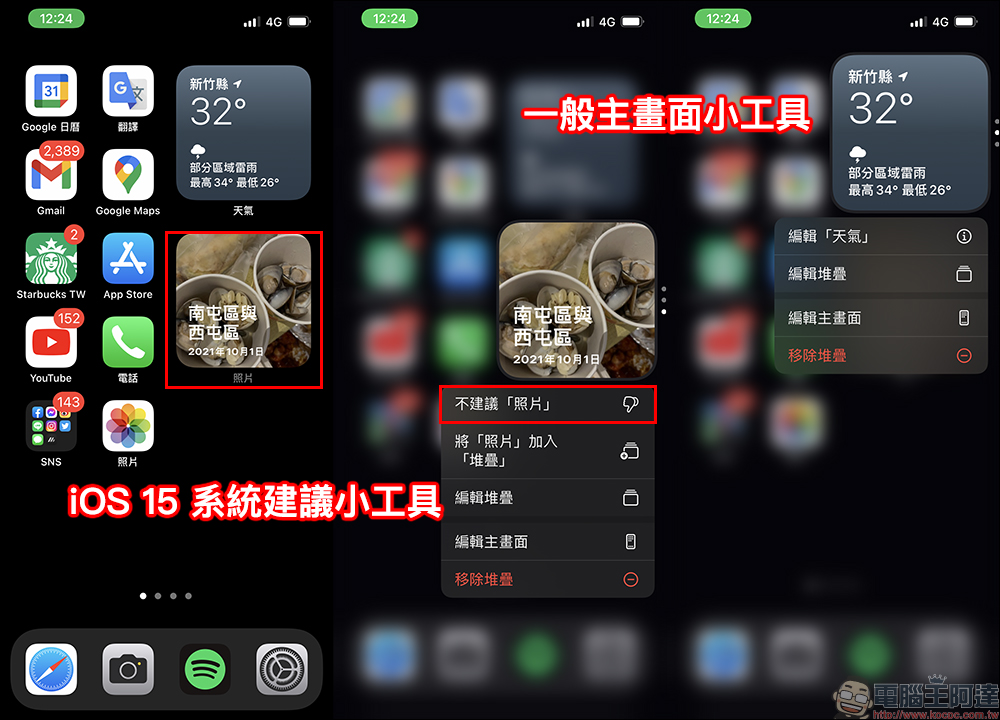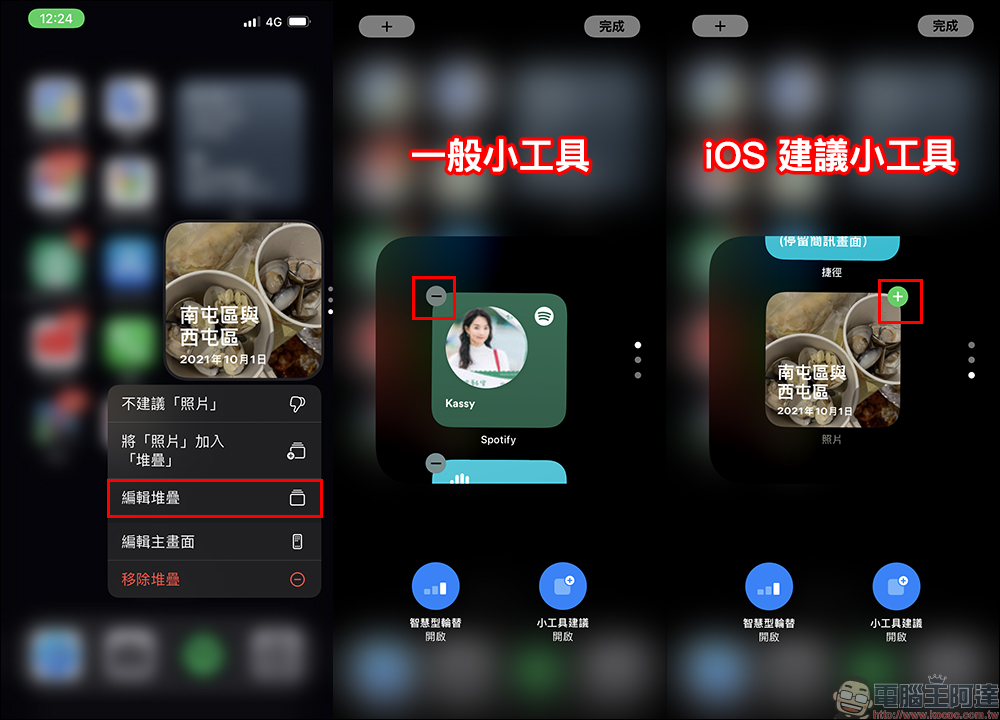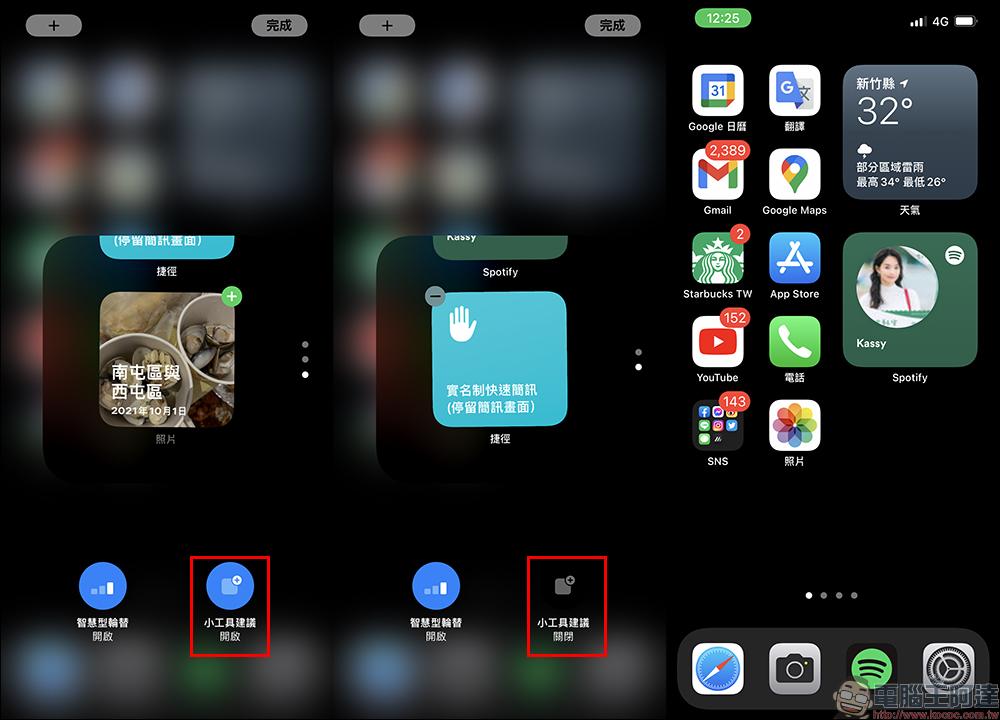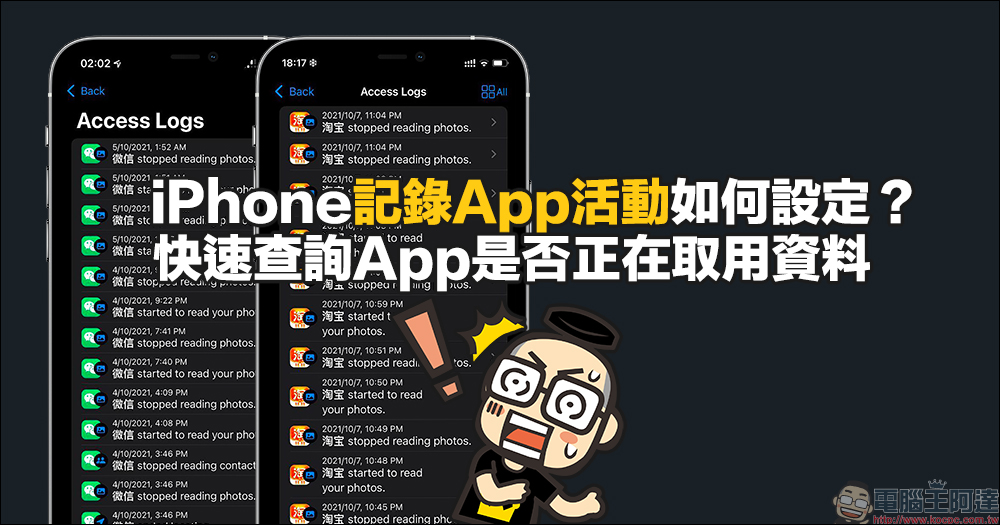在更新至 iOS 15 之後, iOS 內建的主畫面小工具功能在堆疊狀態時會預設加入一些建議的小工具,雖然這項功能出發點是讓用戶使用更方便,但對於想打造習慣的 iOS 畫面編排的使用者來說反而造成不小困擾。今天就來分享一下,當 iOS 主畫面不時隨機加入各種「建議」小工具時,該如何將這設定給關閉不再出現!
iOS 主畫面小工具不時隨機加入各種小工具?這招設定可以把它關掉
Apple 自從 iOS 14 起推出主畫面小工具功能,讓用戶能將有支援主畫面小工具(Widget)的應用程式以小工具的方式排列在主畫面中,讓使用者不必前往開啟天氣、行事曆、串流音樂服務等應用程式,就能在主畫面直接檢視應用程式的最新資訊。
然而在 iOS 15 起,也許有不少用戶已經默默發現了一些採取「堆疊」排列的主畫面小工具,不時會顯示些用戶自己未曾加入的小工具。
首先,從以下圖例能簡單辨識 iOS 15 系統建議的小工具和一般主畫面小工具的差異。如果是一般的主畫面小工具,當用戶長按小工具時會出現編輯相關設定選項。但是,如果是 iOS 15 系統自動「建議」的小工具,在長按小工具時則會多了「不建議 xxx」的選項。
進一步點選「編輯堆疊」後,仔細觀察會發現一般的主畫面小工具左上角會是「−(減號)」,但如果是 iOS 建議小工具則右上角顯示「+(加號)」。
那麼該如何一勞永逸將它關閉,不再自動「建議」加入新的小工具呢?其實只要在編輯堆疊設定中點選畫面下方的「小工具建議」將其關閉即可。不過要特別留意的是, iOS 主畫面每一組堆疊的小工具設定都是單獨設定,因此如果有多組堆疊的小工具,則需要一一進行編輯。
雖然這些設定看似不起眼,不過如果沒有手動前往關閉的話,在小工具堆疊時則會隨機自動建議新的小工具,而系統建議的小工具除了「照片」,也會隨機建議各種小工具。若沒將它關閉,有可能一些不想讓人看到的內容也會自動顯示在 iOS 主畫面上。因此,還是建議大家在設定 iOS 15 的主畫面小工具時務必將這項功能關閉。